August 27
Malware è un tipo di programma che si infiltra o danni un computer infetto. Questo è solitamente fatto senza che il proprietario sapere o sotto falsi pretesti, come ad esempio la pretesa di risolvere un problema, introducendo ancora di più. Nel corso degli ultimi anni, il malware è diventato un problema crescente che può causare gravi danni ai computer. Spybot-S & D (Seach & Destroy) è un programma anti-malware progettato per rimuovere queste infezioni. Queste istruzioni vi mostreranno come utilizzare Spybot-S & D per proteggere il computer e ripulirlo.
1 Scarica Spybot-Search & Destroy dal link fornito nella sezione Risorse.
Fare doppio clic sul file eseguibile Spybot per iniziare il processo di installazione.
3 Scegliere la lingua e fare clic su "OK". Fai clic su "Avanti" e accettare il contratto di licenza.
4 Fai clic su "Avanti" su ogni schermo, accettando le impostazioni predefinite ogni volta. Fai clic su "Installa" sul Pronto per l'installazione dello schermo. Spybot inizierà a installare e scaricherà gli aggiornamenti più recenti.
5 Fai clic su "Fine".
6 Inizia Spybot-S & D. Se hai appena installato il programma, si dovrebbe avviarsi automaticamente. In caso contrario, fai clic su "Start" e selezionare "Spybot-Search & Destroy" e poi "Spybot-Search & Destroy" di nuovo.
7 Il Spybot-S & D guidata inizierà la prima volta che il programma viene eseguito. Fare clic su "Avanti" per passaggi da 1 a 5.
Fai clic su "Immunizza questo sistema" al punto 6. Fare clic su "Next" quando il sistema è protetto.
9 Fai clic su "Iniziare a utilizzare il programma." 10 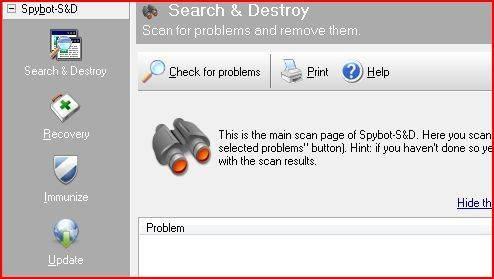
Clicca su "Cerca e distruggi" nella colonna di sinistra.
11 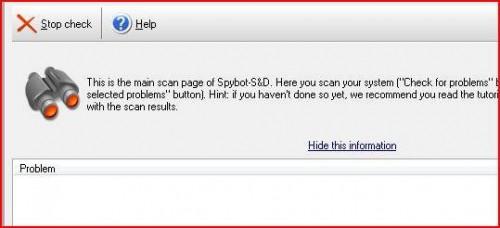
Fai clic su "Verifica dei problemi." Questa scansione può richiedere alcuni minuti a diverse ore, a seconda della velocità del computer e la dimensione del disco rigido.
12 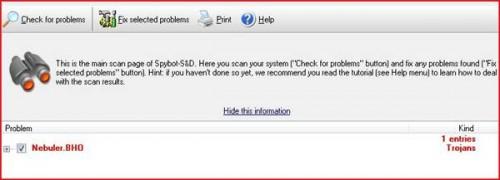
Fai clic su "Correzione problemi selezionati". Fai clic su "Sì" per confermare la rimozione. Per impostazione predefinita, Spybot-S & D saranno selezionare tutti gli elementi che vengono rilevati. I prodotti di cui in rosso sono considerati pericolosi e devono essere rimossi. I prodotti di cui in verde sono raccomandati per la rimozione, ma la rimozione non è obbligatorio.
13 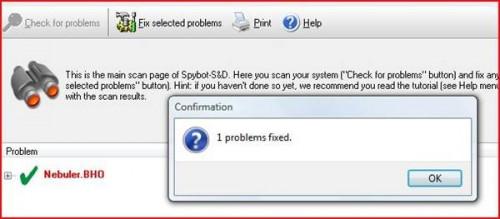
Spybot-S & D riporteranno quanti problemi sono stati rimossi. Alcune infezioni possono richiedere un riavvio. Spybot inizierà un'altra scansione subito dopo il riavvio.
